เกม Diablo ไม่เคยเป็นเกมที่ต้องใช้กราฟิกมากที่สุดในตลาด แต่ Diablo 4 ยังคงเป็นเกมที่มีกระบวนการที่หนักหน่วงที่สุดจนถึงปัจจุบัน โลกถูกเรนเดอร์อย่างสวยงาม โยน NPC ศัตรู และสิ่งแวดล้อมนับร้อยมาที่คุณ สิ่งเหล่านี้อาจทำให้เกมดำเนินไปอย่างยากลำบากในบางครั้ง ไม่มีอะไรมาทำลายการดื่มด่ำเหมือนกับการพูดติดอ่างและความล่าช้าใน Diablo 4; โชคดีที่มีบางสิ่งที่คุณลองแก้ไขได้
วิธีแก้ไขอาการกระตุกและแลคใน Diablo 4
การเข้าใจปัญหามีชัยไปกว่าครึ่ง การรู้ว่าอะไรเป็นสาเหตุของปัญหาเหล่านี้จะช่วยให้คุณระบุปัญหาและแก้ไขปัญหาได้เร็วขึ้นมาก มีสาเหตุหลักบางประการที่ต้องระวัง
ข้อกำหนดของระบบ
สาเหตุที่พบบ่อยที่สุดสำหรับการกระตุกและความล่าช้าใน Diablo 4 คือฮาร์ดแวร์ภายในของพีซีของคุณ แม้ว่าเกมจะไม่ต้องการมากเท่ากับ Call Of Duty แต่ก็ยังต้องการ ระดับต่ำสุด คุณไม่สามารถรันบน Samsung Smart Fridge ได้
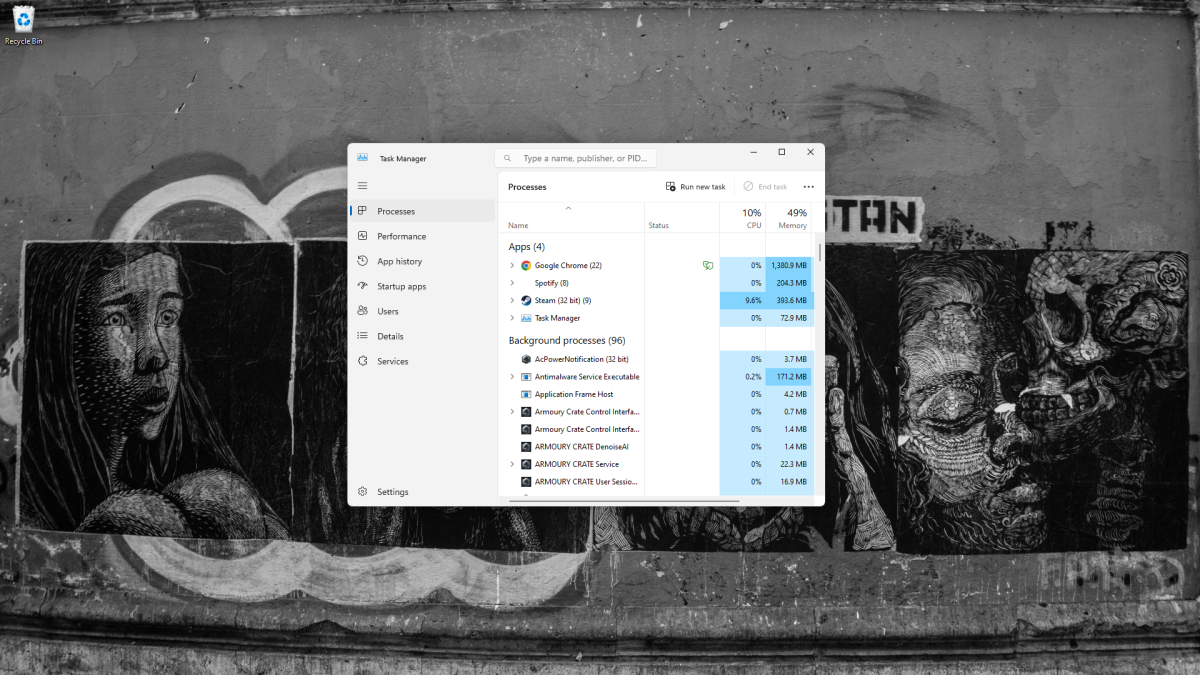
ฟังขั้นต่ำสำหรับ Diablo 4 คือ:
ระบบปฏิบัติการ: 64 บิต Windows® 10 เวอร์ชัน 1909 หรือใหม่กว่า โปรเซสเซอร์: Intel® Core i5-2500K หรือ AMD™ FX-8350 หน่วยความจำ: RAM 8 GB กราฟิก: NVIDIA® GeForce® GTX 660 หรือ AMD Radeon™ R9 280 DirectX®: เวอร์ชัน 12 ที่เก็บข้อมูล: SSD พร้อมพื้นที่ว่าง 90 GB อินเทอร์เน็ต: การเชื่อมต่อบรอดแบนด์
สิ่งเหล่านี้คือ’บ้าไปแล้ว ปิดกั้นข้อกำหนดในการจัดเก็บ แล็ปท็อปและพีซีที่ทันสมัยส่วนใหญ่น่าจะใช้ได้
โปรดทราบ หากคุณไม่แน่ใจว่าพีซีของคุณมีสเป็คอย่างไร มีเว็บไซต์ดีๆ มากมายที่ไม่เพียงแต่ตรวจสอบพีซีของคุณเท่านั้น แต่ยังแจ้งให้คุณทราบอีกด้วย สิ่งที่คุณวิ่งได้ ฉันใช้ Can You Run It เป็นการส่วนตัวไหม จาก Systems Requirements Lab
มีโปรแกรมทำงานมากเกินไปทำให้เกิดการกระตุกและกระตุก
สกรีนช็อตโดย”All Things Game”
พีซีของคุณทำได้หลายอย่างเท่านั้นที่ ครั้งหนึ่ง. หากคุณมีโปรแกรมและงานพื้นหลังมากเกินไป มันจะทำให้เกิดการกระตุกและกระตุกใน Diablo 4 โปรแกรมอย่างเช่น Chrome นั้นเร่งรัดอย่างไม่น่าเชื่อโดยไม่ทราบสาเหตุ หากคุณมีหน้าต่างเปิดอยู่เบื้องหลังเพื่อตรวจสอบคำแนะนำ ฉันขอแนะนำให้ปิดหน้าต่างเหล่านั้น อาจเป็นไปได้ว่างานเบื้องหลัง เช่น ตัวดาวน์โหลด เปิดอยู่ คุณสามารถดูสิ่งที่คุณกำลังทำงานอยู่โดยทำตามขั้นตอนนี้
กด Ctrl, Alt, Delete เปิดตัวจัดการงานในตัวจัดการงาน เปิดแท็บกระบวนการ ปิดโปรแกรมใดๆ ที่กำลังใช้พลังการประมวลผลของคุณมากโดยคลิกขวาที่ และเลือกสิ้นสุดโปรแกรม
การใช้เมนูนี้ คุณจะสามารถระบุได้ว่าโปรแกรมใดที่ใช้พลังงานจากพีซีของคุณและดำเนินการโปรแกรมเหล่านั้น
การตั้งค่าในเกม
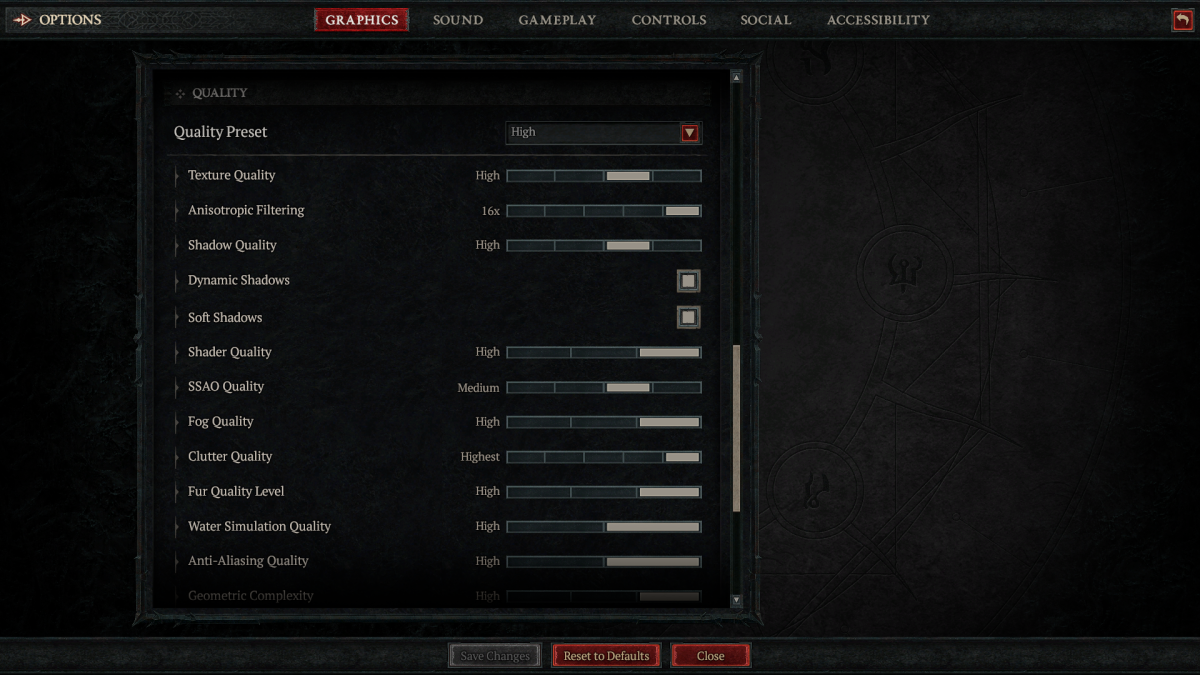
สกรีนช็อตโดย”All Things Game”
เป็นการทำความเข้าใจขีดจำกัดของตัวเอง หากคุณใช้ Diablo 4 ที่การตั้งค่ากราฟิกสูง ฮาร์ดแวร์จะโอเวอร์โหลดและทำให้กระตุกและกระตุก สิ่งนี้สามารถแก้ไขได้ด้วยการปรับแต่งง่ายๆ อาจจำเป็นต้องตีกราฟิกและลดบางสิ่งลง สิ่งเหล่านี้เป็นสาเหตุหลักของอาการแลคและกระตุกใน Diablo 4
คุณภาพของเงาและพื้นผิวเป็นสิ่งที่ต้องการมากที่สุดเสมอ วางสิ่งเหล่านี้เพื่อแก้ไขปัญหาที่ใหญ่ที่สุดสำหรับการกระตุกและความล่าช้า ควรปิด V-Sync เว้นแต่ว่าจอภาพของคุณจะมีการติดตั้งไว้ อาจทำให้เกิดความล่าช้าอย่างมากในการเล่นในโหมด Windowed Fullscreen วิธีนี้ช่วยให้พีซีจัดลำดับความสำคัญของเกม Diablo 4 ของคุณ เปลี่ยนค่าที่ตั้งไว้ล่วงหน้าเป็นอะไรก็ได้ที่ต่ำกว่า แท็บค่าที่ตั้งไว้ล่วงหน้าช่วยให้คุณลดทุกสิ่งลงได้ มันคุ้มค่าที่จะเล่นกับสิ่งนี้จนกว่าคุณจะคิดว่าความล่าช้าและการสะดุดนั้นคุ้มค่ากับคุณภาพโดยรวมที่ลดลง Nvidia DLSS คือการตั้งค่าสำหรับผู้โชคดีไม่กี่คนในหมู่พวกเราที่มีเกมซีรีส์ RTX 30 ขึ้นไป การเปิดฟีเจอร์นี้จะช่วยปรับปรุง FPS และลดความล่าช้าและการกระตุกได้อย่างมาก
ตรวจสอบเครือข่ายของคุณ
คุณอาจประสบกับปัญหาความล่าช้าในเกมเนื่องจากเครือข่ายของคุณมีข้อบกพร่องหรือช้าเล็กน้อย เครือข่ายที่ไม่ดีสามารถแก้ไขได้ง่าย และจะนำคุณกลับมาใน Diablo 4 ในเวลาไม่นาน เพียงหาเราเตอร์ของคุณ ถอดปลั๊ก 2 นาทีแล้วเสียบกลับเข้าไปใหม่ การดำเนินการนี้จะล้างสมองเล็กๆ ของโมเด็มและเปิดช่องสัญญาณเครือข่ายอีกครั้ง ทำให้สามารถลืมความเจ็บปวดในอดีตและเชื่อมต่อกับโลกภายนอกได้อีกครั้ง
ติดตั้งใหม่ Diablo 4
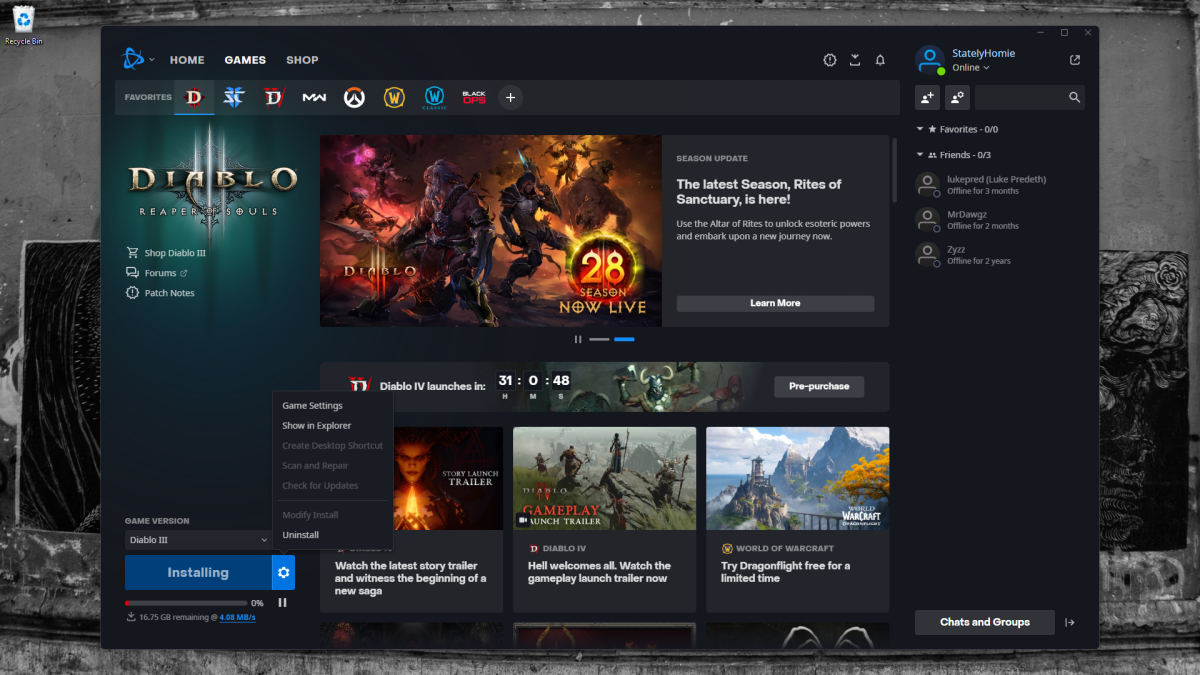
สกรีนช็อตโดย”All Things Game”
นี่เป็นทางเลือกสุดท้าย เกมมีขนาดค่อนข้างใหญ่ที่ 90GB ดังนั้นการติดตั้งใหม่จึงค่อนข้างน่าเบื่อ สิ่งที่คุณลองได้ก่อนที่จะติดตั้งใหม่คือการตรวจสอบไฟล์เกม
ค้นหาไอคอนฟันเฟืองขนาดเล็กข้างสำเนา Diablo 4 ที่คุณติดตั้งใน Battle.Net เลือกปุ่มสแกนและซ่อมแซม เกมจะถูกสแกน และไฟล์ที่หายไปจะถูก แทนที่